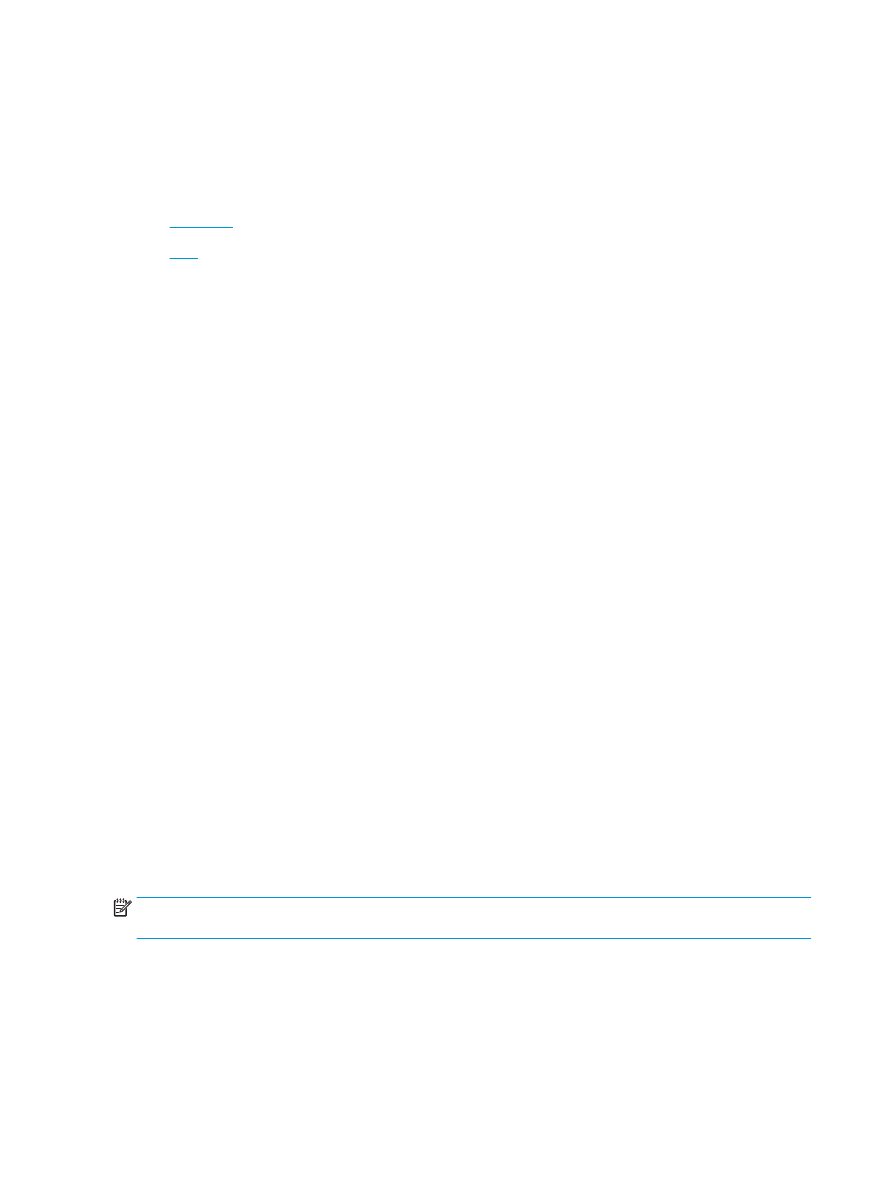
OS X
Seuraavassa esimerkissä tulostetaan 20-sivuinen PDF-tiedosto. Alkuperäinen asiakirja on letter-kokoinen ja
pystysuunnassa. Asiakirja on määrä tulostaa vihkoksi 11 x 17 -paperille käyttämällä satulanidontaa (kaksi
niittiä) asiakirjan keskikohdassa. Tuotteeseen on liitetty vihkolisälaite/viimeistelijä. Sovelluksen
oletusasetuksia käytetään. Kaikki vihkon asetukset valitaan tulostinohjaimessa.
148 Luku 6 Vihkojen tulostaminen (lisävarusteena saatava viimeistelijä)
FIWW
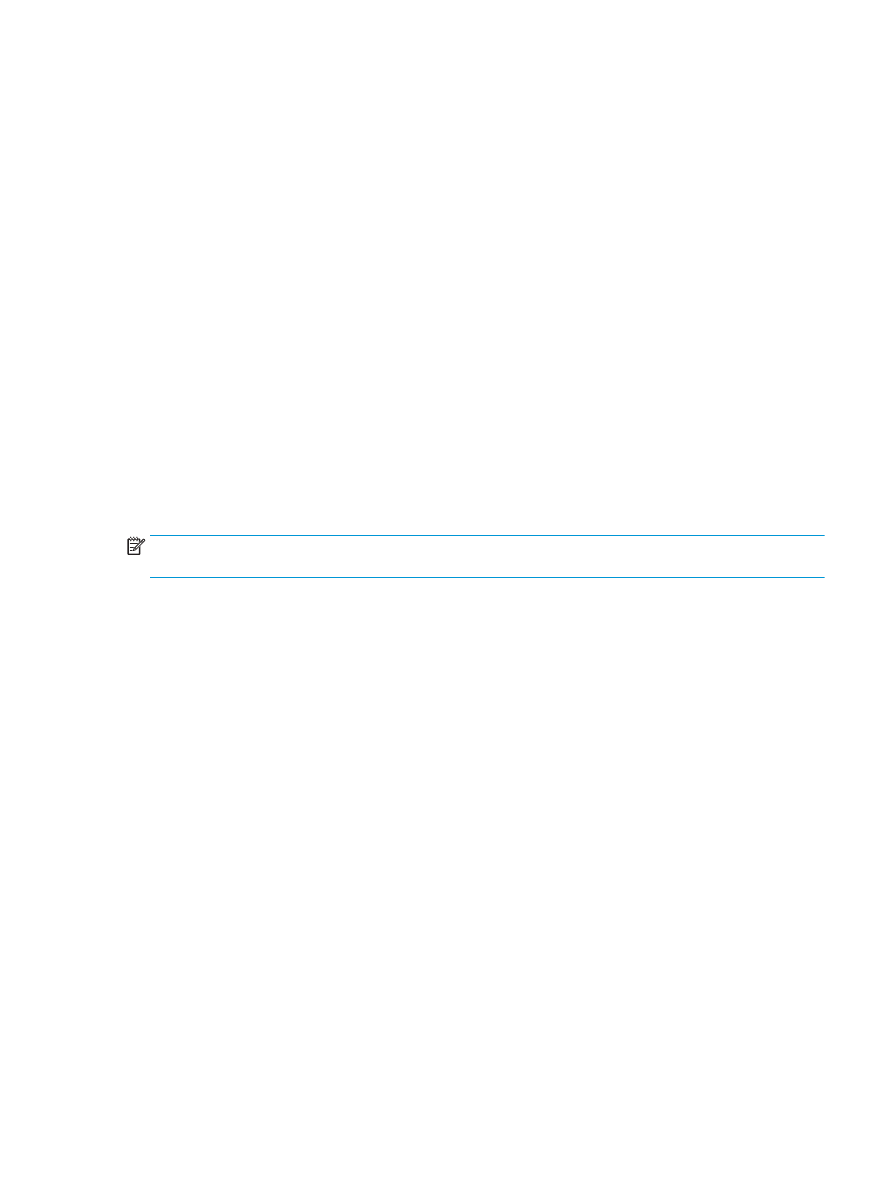
1.
Valitse Tiedosto ja valitse sitten Tulosta.
2.
Valitse Tulostin-valikosta oikea laite.
3.
Valitse Kopiot ja sivut.
4.
Valitse avattavasta valikosta Asettelu.
5.
Valitse Sivuja arkilla -asetukseksi 2.
6.
Valitse Kaksipuolinen-asetukseksi Lyhyen reunan sidonta.
7.
Valitse Asettelu ja avattavasta valikosta Viimeistely.
8.
Valitse Tulostelokero-asetukseksi Vasen alalokero.
9.
Nidonta-asetukseksi muutetaan automaattisesti Taitto ja nidonta, joka taittaa asiakirjan ja nitoo kaksi
niittiä asiakirjan keskelle.
10.
Valitse Viimeistely ja avattavasta valikosta Vihkon tulostus.
11.
Tulosteen muotoileminen vihoksi -valintaruutu on valittava.
12.
Määritä Vihkon paperi -valikosta sopiva paperikoko. Määritä tässä esimerkissä paperikooksi Tabloid,
koska vihkoon tulostetaan kaksi letter-kokoista sivua 11 x 17 -paperille.
13.
Valitse Tulosta. Vihko tulostetaan oikeassa järjestyksessä.
HUOMAUTUS:
Tulostinohjaimen Taitto ja nidonta -valinta, joka automaattisesti taittaa ja nitoo vihkon, on
käytettävissä vain, jos tuotteeseen on liitetty vihkolisälaite.
FIWW
Vihkon tulostaminen tietokoneesta käyttämällä HP:n UPD-tulostinohjainta tai HP PCL 6:n tuotekohtaista
tulostinohjainta Windows®-käyttöjärjestelmässä tai HP-tulostinohjainta Mac-käyttöjärjestelmässä.
149